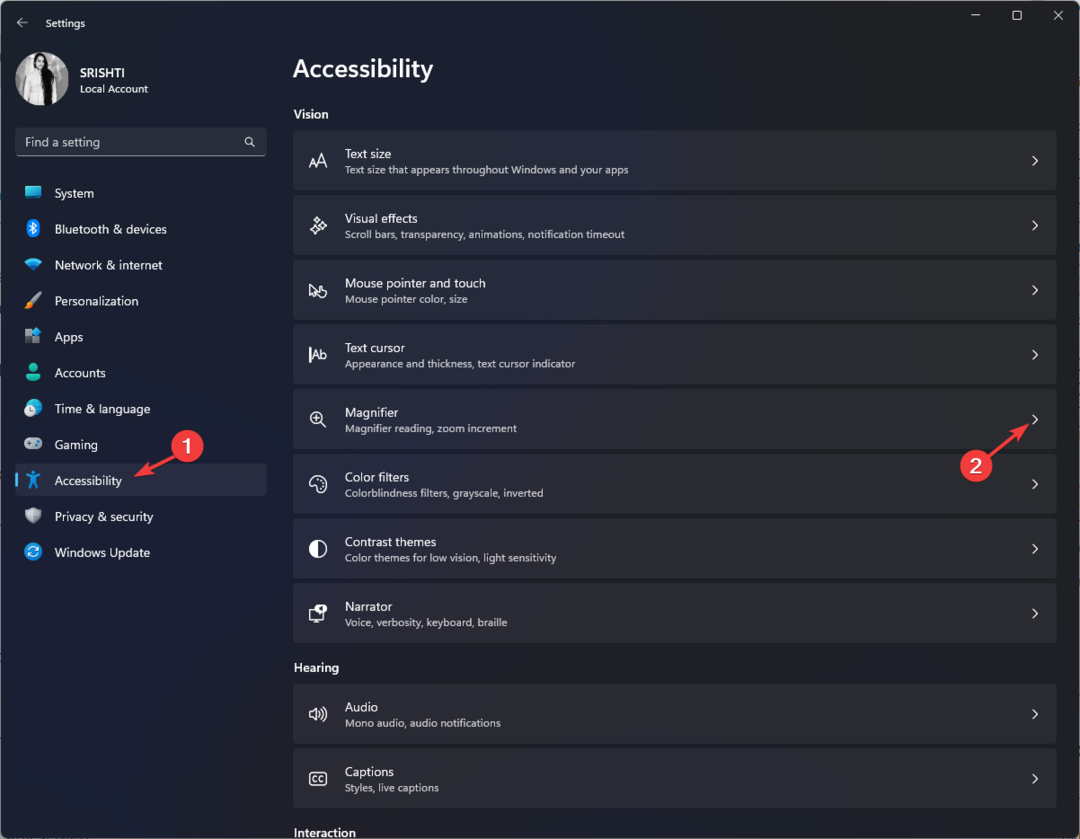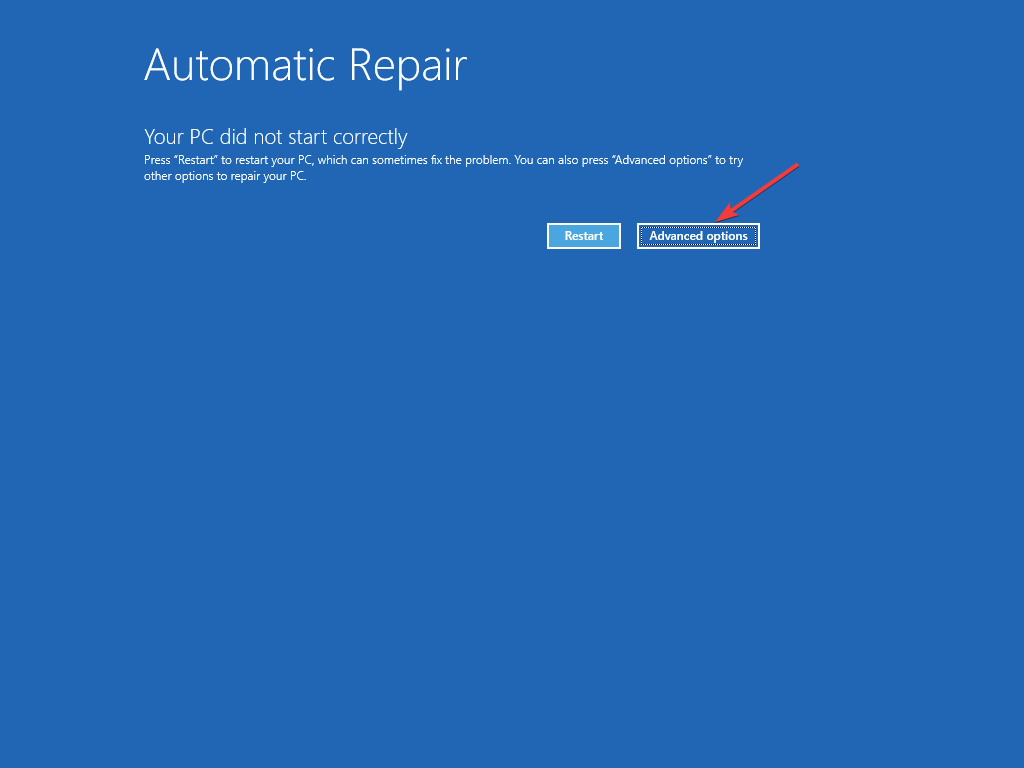Banyak pengguna menghadapi masalah terkait tombol windows + menu tombol X karena telah berhenti bekerja untuk mereka. Di sini, di artikel ini kami telah memberikan Anda perbaikan terbaik untuk masalah ini.
Jika Anda memiliki salah satu program yang diberikan pada PC Anda, cobalah untuk menghapusnya terlebih dahulu dan kemudian lihat, apakah masalah Anda telah diperbaiki atau belum. Jika masalah berlanjut, coba metode yang diberikan di bawah ini.
Perbaiki 1 - Copot pemasangan aplikasi tertentu yang mengganggu Menu Konteks
Pengguna tertentu telah melaporkan bahwa setelah menginstal QuickSFV, masalah ini berkembang di PC mereka dan begitu mereka menghapus QuickSFV, masalahnya hilang. Alasan di balik ini adalah bahwa QuickSFV menambahkan Menu Konteks dan dengan demikian Buat masalah Win Key + X Menu. Jadi, Uninstall QuickSFV, jika Anda telah menginstalnya.
Demikian pula, Airdroid dan NCH Express Zip software tampaknya juga mengganggu menu konteks. Copot pemasangannya juga dari Komputer Anda, jika ada.
Beberapa program yang diketahui menyebabkan masalah ini adalah: -
- NCH Express Zip
- QuickSFV
- AirDroid
- RWipe & Bersihkan
- Pusat Media JRiver
- WinMerge
Perbaiki 2 – Instal Paket Bahasa Baru
1. tekan Tombol Windows + I bersama-sama untuk Membuka Pengaturan.
2. Klik Waktu & Bahasa
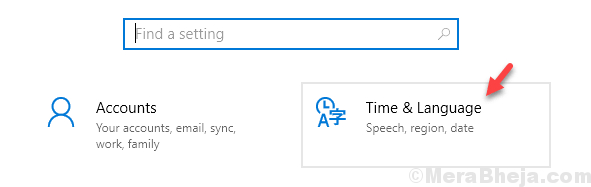
3. Klik Bahasa dari menu sebelah kiri.
4. Sekarang, Klik Tambahkan Bahasa
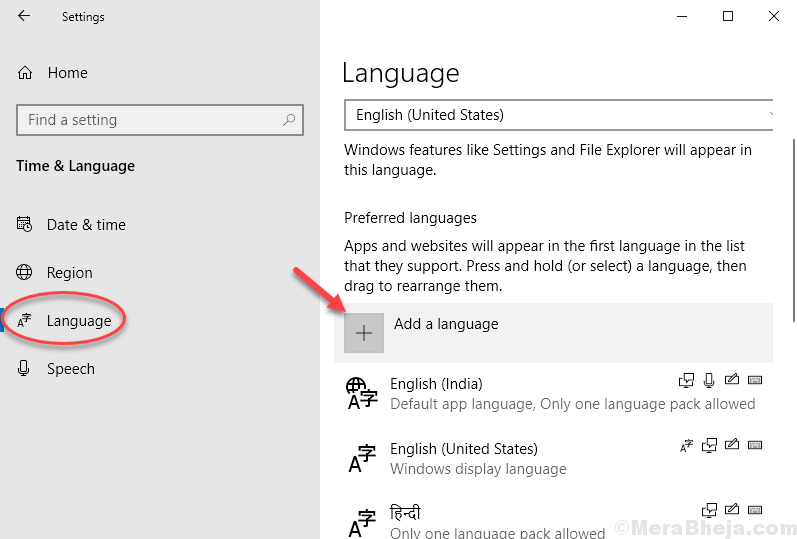
5. Pilih Bahasa apa saja dari layar Berikutnya Pilihan Anda.
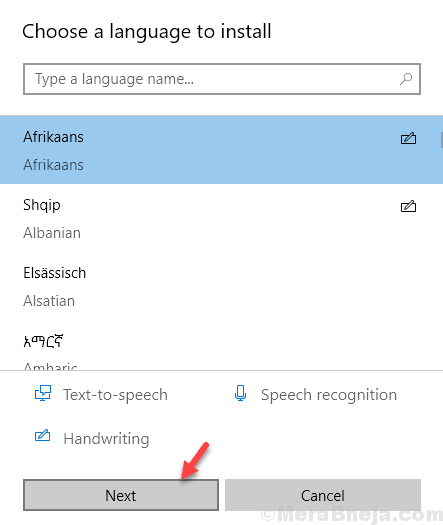
6. Perluas Opsi Bahasa Dengan mengkliknya.
7. Terus Mengklik panah atas untuk mendorong bahasa baru ini ke atas untuk menjadikannya default.
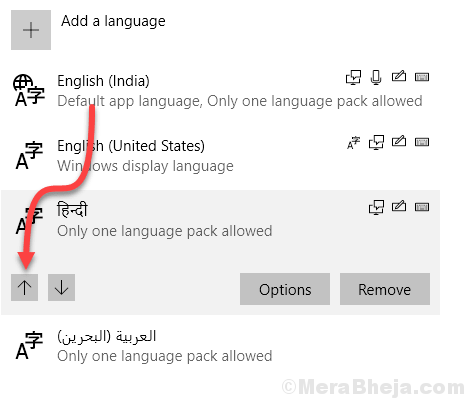
8. Periksa lagi tombol Windows + menu X, jika berfungsi, lanjutkan dan menghapus paket bahasa ini.
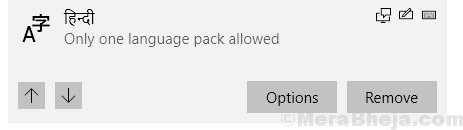
Perbaiki 3 - Nonaktifkan Item Bermasalah dari Menu Konteks
1. Pergi dan Unduh Tampilan ShellEx
2. Ekstrak perangkat lunak dan dan Klik pada aplikasi shexview untuk membukanya.

3. Klik Opsi > Filter Menurut Jenis Ekstensi

4. Pilih Menu Konteks dan Klik pada baik.
5. Tekan dan tahan tombol CTRL dan tetap pilih item Tidak Berguna yang muncul karena penginstalan perangkat lunak tertentu pada PC Anda.
6. Lakukan Klik kanan dan Nonaktifkan Item yang Dipilih.
Perbaiki 4 – Tambahkan Item baru ke Menu Win+ X
1. tekan Tombol Windows + R bersama-sama untuk membuka Lari.
2. Sekarang Tulis %localappdata% di dalamnya dan klik baik.

3. Sekarang, Jelajahi ke Microsoft > jendela > WinX map.
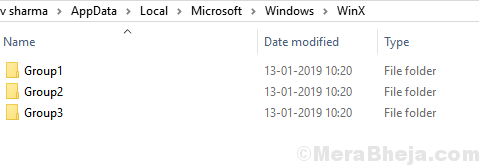
4. Sekarang, Buka Folder mana saja baik Grup 1, 2 atau 3 dan Buat Pintasan Baru di sana.
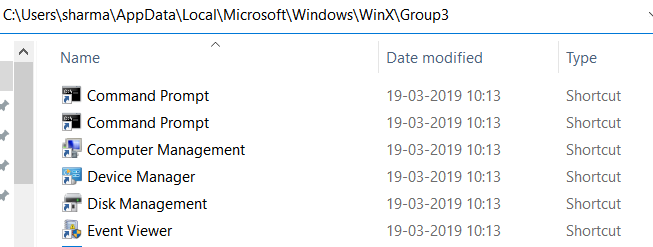
Setelah Membuat Pintasan, menu Win + X akan mulai berfungsi kembali.
Perbaiki 5 – Salin dan tempel Folder Winx dari Pengguna default ke folder pengguna Anda
1. Pergi ke C:\Users\Default\AppData\Local\Microsoft\Windows dari file explorer.
2. Sekarang, salin Winx map.
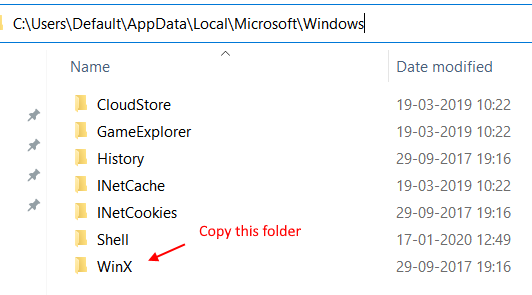
3. tekan Tombol Windows + R bersama-sama untuk membuka Lari.
4. Sekarang Tulis %localappdata% di dalamnya dan klik baik.

5. Sekarang, Jelajahi ke Microsoft > jendela map.
Pate folder winx yang disalin di sini. Tekan ya untuk setiap prompt untuk mengganti folder winx lama.